Excel 调整气泡图的气泡大小
Excel中的气泡图是Excel中使用的散点图的类型之一。气泡图以气泡的形式表示数据点,气泡的大小取决于我们在数据集中提到的占用情况。在气泡图中,图表同时使用X轴和Y轴来表示气泡在图表中的位置。在本教程中,我们来看看改变Excel气泡图中气泡大小的快速方法。
调整气泡图中的气泡大小
首先,我们要制作气泡图,然后从格式化的数据系列中改变气泡的大小。我们可以通过改变气泡的尺寸来改变它的大小。
第1步
首先,我们需要为给定的数据创建气泡图,以便调整气泡的大小。假设我们有一个包含气泡图数据的Excel表。
要创建气泡图,选择数据,点击 “插入”,并在图表部分选择 “三维气泡”,如下图所示。
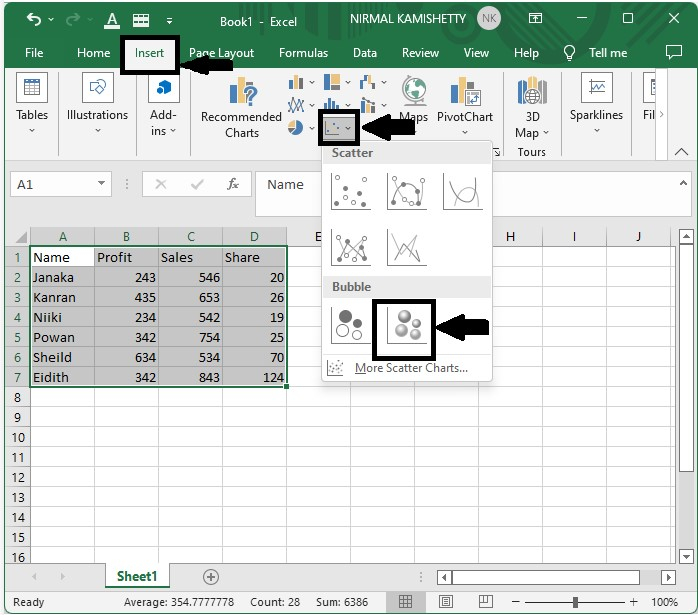
气泡图将被成功创建。
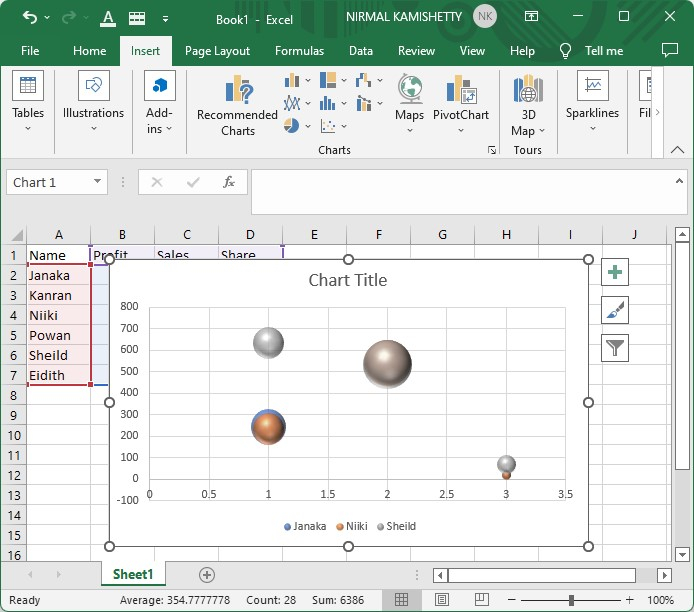
第2步
要调整气泡的大小,右击气泡的大小,从弹出的菜单框中选择格式化数据系列;然后就会打开一个格式化数据系列。
在坐标轴菜单下,根据你的要求调整气泡比例,如下图所示。
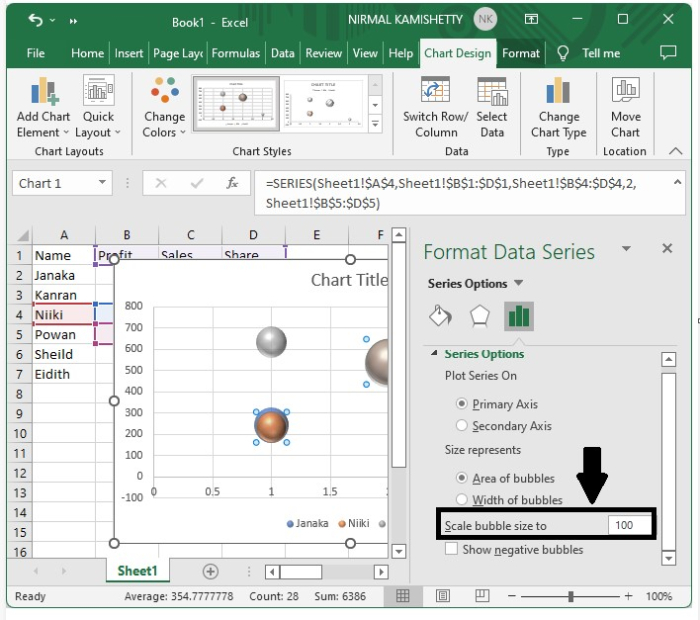
现在,关闭格式菜单以获得最终输出。
当我们改变气泡的比例时,气泡的直径也会根据比例而改变。
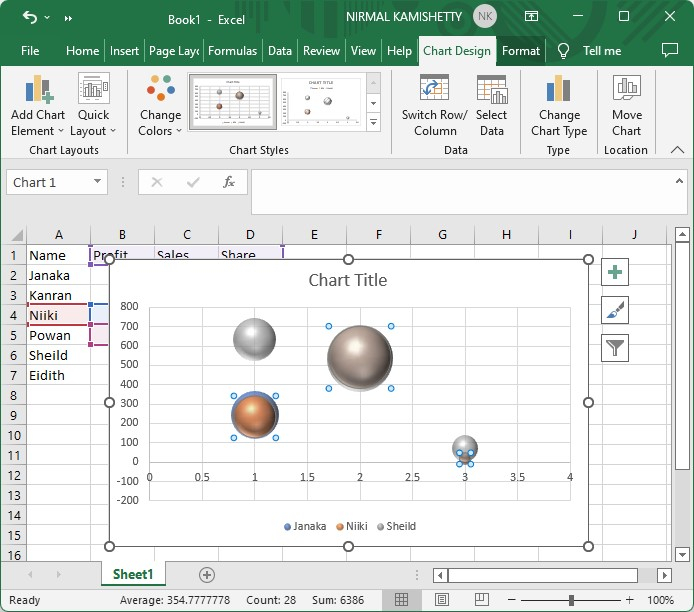
总是尽量保持气泡的大小与原图接近,因为改变气泡的比例有可能改变整个图形。
结论
在本教程中,我们用一个简单的例子来演示如何在Excel中调整气泡的大小来突出一组特定的数据。
 极客教程
极客教程